viet thu tuc ve hinh bong tuyet sau canh
K
Khách
Hãy nhập câu hỏi của bạn vào đây, nếu là tài khoản VIP, bạn sẽ được ưu tiên trả lời.




1 tháng 5 2024
Bấm vào cái biểu tượng đầu tiên ở phần trl, sau đó bấm vào biểu tượng số 3 là xong nhee (Nói hơi rối tí, tự hiểu).
B
2

1 tháng 5 2024
Bạn tham khảo ạ, mình học lớp 5 nhưng chx có học á bn!
https://baigiang.violet.vn/present/cd5-bai-doc-them-cac-phim-tat-trong-musescore-13049281.html
\(#CongChuaAnna\)
B
1
B
1

1 tháng 5 2024
Phát biểu đúng về câu lặp lệnh repeat 10[repeat 6[ fd 50 rt 60]fd 10 là: Vẽ 10 hình lục giác đều cạnh 50 bước sau đó tiến tới 10 bước.
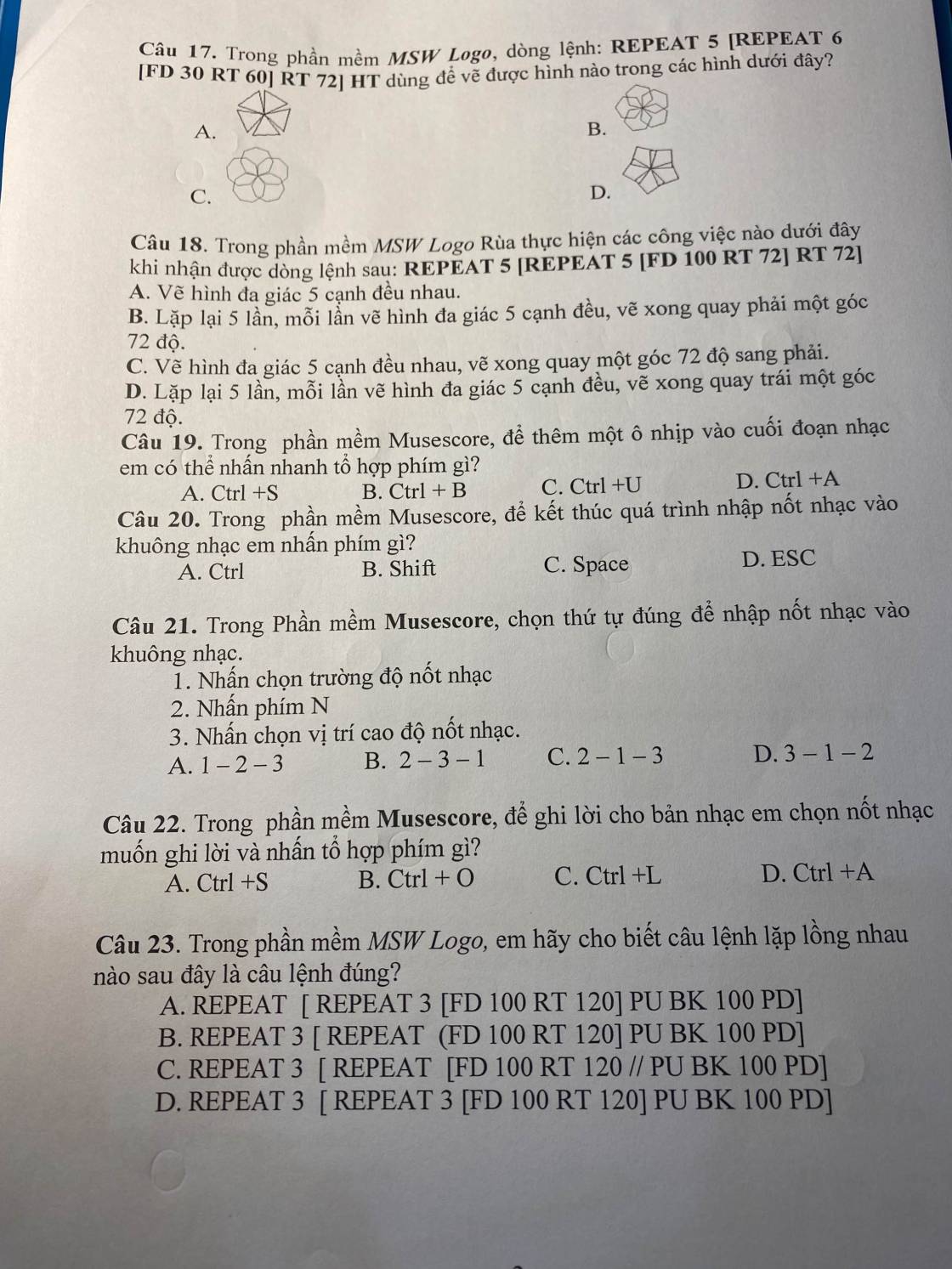
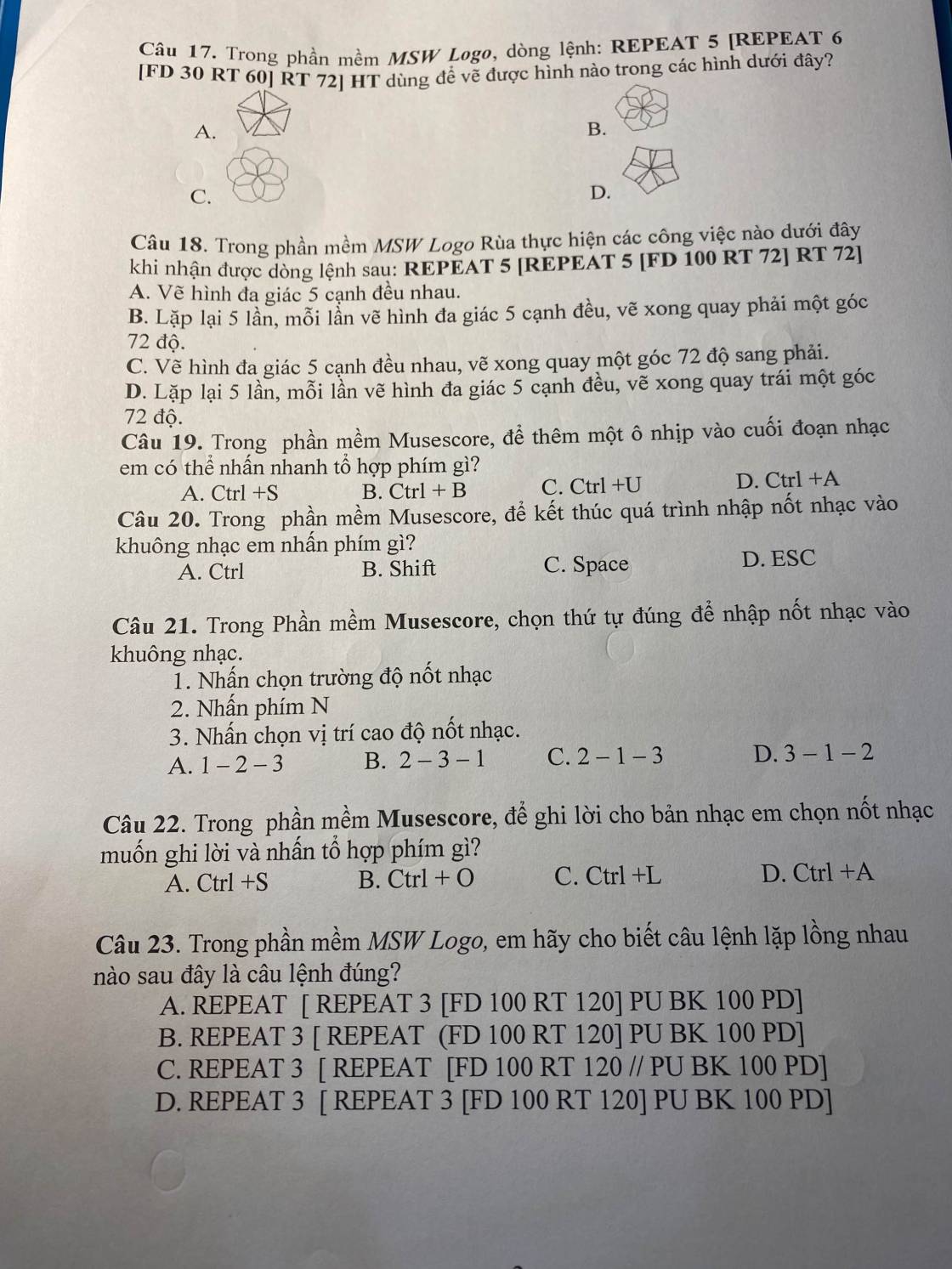
bé: Repeat 8 [fd 10 bk 10 rt 45]
to: Repeat 8 [fd 100 bk 100 rt 45]